如何给word,Excel设置密码
excel单元格如何添加密码

excel单元格如何添加密码
给excel加密是很多网友都会的一个操作。
但如果你遇上不可加密整个excel表格,但是又不想别人修改你的单元格内容的情况,应该怎么办呢?今天店铺就教大家一个方法,给excel加密单元格,让你的表格数据不可被随意更改。
excel单元格添加密码的步骤
一、打开excel表格,选中你要加密的区域,之后选择菜单栏的“审阅——允许用户编辑区域”;
二、这个时候excel会弹出一个窗口,单击右侧的“新建”;
三、在跳转到的“新区域”对话框中,在“区域密码”下输入密码,单击确定按钮;
四、之后再次确定输入密码,单击确定;
五、随后返回刚才的会话框中,单击底部的“保护工作簿”按钮,来激活受密码保护的区域;
六、这个时候会弹出一个“保护工作表”对话框,在红框所示的位置输入一个保护密码并单击确认;
七、之后再次确认这个密码;
八、随后返回excel中,你会发现如果你要修改加密区域,需要输入密码才可以进行修改。
常用办公软件的使用技巧
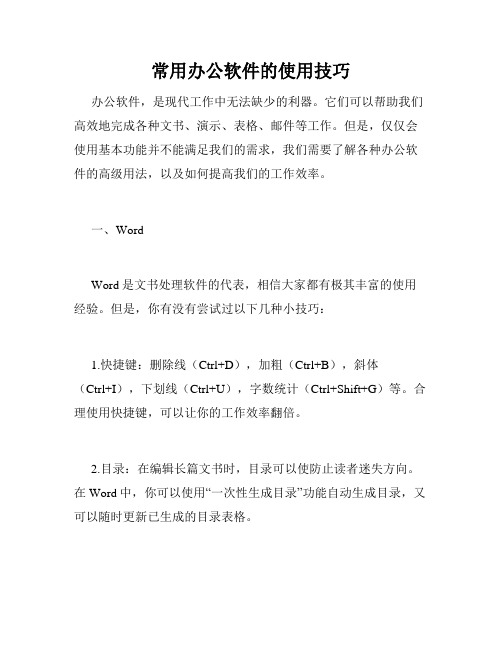
常用办公软件的使用技巧办公软件,是现代工作中无法缺少的利器。
它们可以帮助我们高效地完成各种文书、演示、表格、邮件等工作。
但是,仅仅会使用基本功能并不能满足我们的需求,我们需要了解各种办公软件的高级用法,以及如何提高我们的工作效率。
一、WordWord是文书处理软件的代表,相信大家都有极其丰富的使用经验。
但是,你有没有尝试过以下几种小技巧:1.快捷键:删除线(Ctrl+D),加粗(Ctrl+B),斜体(Ctrl+I),下划线(Ctrl+U),字数统计(Ctrl+Shift+G)等。
合理使用快捷键,可以让你的工作效率翻倍。
2.目录:在编辑长篇文书时,目录可以使防止读者迷失方向。
在Word中,你可以使用“一次性生成目录”功能自动生成目录,又可以随时更新已生成的目录表格。
3.合并文档:当你需要合并两个Word文档时,不要手动整合复制粘贴。
使用“合并文档”功能,可以将不同文档的文章合并到同一文档中。
4.防抄袭:在Word中,我们可以使用“删除元数据”功能,以清除文件的作者、公司名称、版权等信息,以防止文件被盗版或者使用不当。
二、ExcelExcel是电子表格处理软件的代表,可以处理各种工作中需要统计、排列、计算的数据。
以下是几种Excel的高级使用技巧:1.加密表格:Excel可以设置表格的密码,使得你的工作不被他人盗用。
在保存文件时,勾选“加密文件”选项,设置密码后保存即可。
2.筛选数据:在Excel中,有两种筛选数据的功能,可用于挑选出你想要的行或列。
筛选数据可以让你在复杂的数据表中快速定位相关信息。
3.透视图:透视表是Excel中非常实用的功能之一,使用它可以帮助我们快速对数据进行分类汇总。
4.单元格公式:Excel中强大的公式功能,可以帮助我们在表格中进行各种计算,并自动更新结果。
同时,使用“条件格式”的功能,可以将某些数据高亮或屏蔽。
三、PowerPointPowerPoint是演示软件的代表,可以帮助我们制作出令人赏心悦目的PPT演示文稿。
办公软件学习技巧:excel表格如何给不同的区域设置不同的密码

excel表格如何给不同的区域设置不同的密码excel表格中有几个不同的区域,excel表格中想要设置密码,但是想给不同的区域设置不同的密码。
以下是学习啦我为您带来的关于excel表格给不同的区域设置不同的密码,盼望对您有所关心。
excel表格给不同的区域设置不同的密码1、比如,有这么一份报表,数据录入需要由行政部与账务部共同完成。
两个部门只能各自负责自己的那个区域录入数据,其它区域不准录入。
那么,制表人,可以为这两个部门各自设置录入区域密码。
2、表格中"工作天数'由行政部输入。
"应发工资'由账务部输入。
开头设置,全选工作表3、鼠标右击,弹出菜单中,再点:设置单元格格式,调出对话框,也可以按下CTRL+1 调出。
4、点开:爱护,把"锁定'的对勾取消。
再点确定。
5、鼠标在点下工作表,取消选择,再选中表格A1:C86、如步骤3调出"设置单元格格式'对话框,点开:爱护,"锁定'这里打上对勾。
再点确定。
7、对话框关闭;选择:B1:B8这区域。
再顺序点击:审阅-允许用户编辑区域8、弹出对话框;在"标题'这里输入:行政部,"引用单元格'这里,刚才是选中的B1:B8区域;在"密码'这里设置密码,比如:123,点确定,再重新输入一次123密码。
9、再点"新建',弹出对话框;在"标题'这里输入:账务部,"引用单元格'这里,选择"应发工资'这一列的C2:C8,在"密码'这里设置密码,比如:456,点确定,再重新输入一次456密码。
10、然后,再点下对话框左下角的:爱护工作表,再设置密码。
到这里,就设置完成。
11、当行政部,在工作天数"这一列的B2:B8区域输入数据,输入属于行政部的密码:123,输入密码后,就可以正常录入数据了。
如何修改excel密码

如何修改excel密码在Excel中经常需要输入一些重要的数据,因此设置密码是不可或缺的,设置之后也需要定期进行更换密码。
下面是由店铺分享的如何修改excel密码,希望对你有用。
修改excel密码:设置修改 Excel 电子表格密码除了设置打开Excel 电子表格密码之外,您可以设置密码以允许其他人修改电子表格。
修改密码步骤1:单击“Office 按钮” ,单击“另存为”,然后在“另存为”对话的底部单击“工具”。
修改密码步骤2:在“工具”菜单上,单击“常规选项”。
将打开“常规选项”对话框。
修改密码步骤3:在“文件共享”下方,在“修改权限密码”框中键入密码。
修改密码步骤4:在“确认密码”框中再次键入密码。
单击“确定”。
修改密码步骤5:单击“保存”。
设置密码:设置密码步骤1:单击“Office 按钮”,指向“准备”,然后单击“加密文档”。
设置密码步骤2:在“密码”框中,键入密码,然后单击“确定”。
可以键入多达 255 个字符。
默认情况下,此功能使用 AES 128 位高级加密。
加密是一种可使您的文件更加安全的标准方法。
设置密码步骤3:在“重新输入密码”框中,再次键入密码,然后单击“确定”。
设置密码步骤4:若要保存密码,请保存文件。
从 Excel 电子表格中删除密码保护删除密码步骤1:使用密码打开电子表格。
删除密码步骤2:单击“Office 按钮” ,指向“准备”,然后单击“加密文档”。
删除密码步骤3:在“加密文档”对话框的“密码”框中,删除加密密码,然后单击“确定”。
删除密码步骤4:保存电子表格。
Office怎么给文档加密3种Office文档加密方法图解
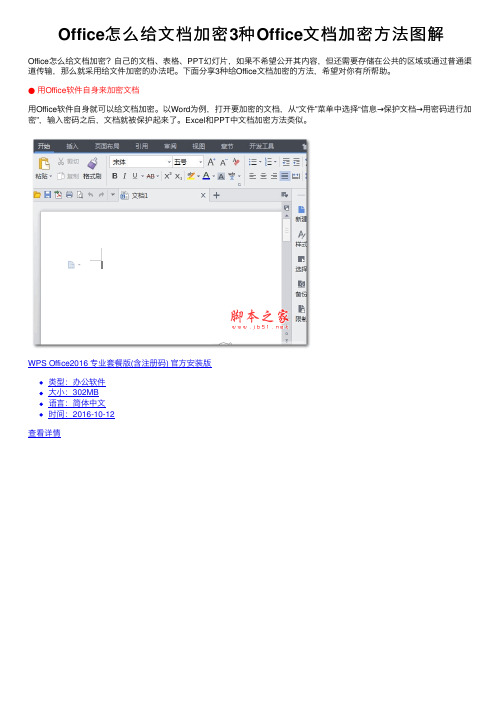
Office怎么给⽂档加密3种Office⽂档加密⽅法图解Office怎么给⽂档加密?⾃⼰的⽂档、表格、PPT幻灯⽚,如果不希望公开其内容,但还需要存储在公共的区域或通过普通渠道传输,那么就采⽤给⽂件加密的办法吧。
下⾯分享3种给Office⽂档加密的⽅法,希望对你有所帮助。
●⽤Office软件⾃⾝来加密⽂档⽤Office软件⾃⾝就可以给⽂档加密。
以Word为例,打开要加密的⽂档,从“⽂件”菜单中选择“信息→保护⽂档→⽤密码进⾏加密”,输⼊密码之后,⽂档就被保护起来了。
Excel和PPT中⽂档加密⽅法类似。
WPS Office2016 专业套餐版(含注册码) 官⽅安装版类型:办公软件⼤⼩:302MB语⾔:简体中⽂时间:2016-10-12查看详情⽤Office设置⽂档密码还有⼀种⽅法,那就是选择“⽂件→另存为”命令,在另存窗⼝的“保存”按钮旁,选择“⼯具”下拉菜单,并选择“常规选项”;随后在激活的窗⼝中设置⽂档访问密码。
●转化为带密码的Zip⽂件防打开Windows 8以上系统虽然能够直接阅读Zip中的⽂档,但对加了密码的⽂档却⽆能为⼒。
因此,我们可以将我们的Office⽂档打包为Zip压缩包,与此同时给压缩包加上访问密码。
以使⽤好压压缩为例,右击⽂档并选择“好压→添加到压缩⽂件”。
2345好压haozip v6.3.1.11130 中⽂安装版类型:压缩解压⼤⼩:23.1MB语⾔:简体中⽂时间:2021-11-07查看详情2345好压精简版 v2.8 官⽅免费安装版类型:压缩解压⼤⼩:4.52MB语⾔:简体中⽂时间:2015-01-13查看详情2345好压精简版 v2.8 官⽅免费安装版 64位类型:压缩解压⼤⼩:4.52MB语⾔:简体中⽂时间:2015-01-13查看详情之后在压缩⽂件设置窗⼝中,选择“密码”选项卡,输⼊压缩包的打开密码,确认之后开始压缩即可。
之后没以后密码,Windows就⽆法查看该压缩包中的Office⽂档了。
苹果电脑怎么给word文档添加密码

苹果电脑怎么给word文档添加密码
推荐文章
怎么给word设置密码图文教程热度:word怎么设置任意一页设置为第一页热度: word中如何调整字间距的两种方法热度:怎样设置word插入图片不覆盖文字热度:word中怎样删除一页的两种方法热度:
文件加密听起来是一项技术含量非常高的工作,实际上 Mac 自带的功能就可以对文件做到基本的加密:打开文件加密、复制文字加密和打印加密。
下面让店铺为你带来苹果电脑如何给word设置密码的方法,欢迎大家来到店铺学习。
苹果电脑给word文档设置密码的方法
其实,Mac 用户可以用自带的“打印”功能更安全地加密文件。
首先选择“文件-打印”,在弹出的设置框左下角可选择“存储为PDF”,在弹出的保存框有一个“安全性选项”,点击进去就可以设置各种密码了。
如果你图方便将上面和下面的密码设为一致,它会提醒你两个密码不可一致,这个贴心的提醒也使我们的文档有了进一步的保障,即使被解除了打开文稿的密码,对方也需要解除第二个密码才能复制或打印文稿,否则他只能依靠过人的记忆力或照相机“拷贝”文稿的内容。
excel如何设置单重密码和双重密码
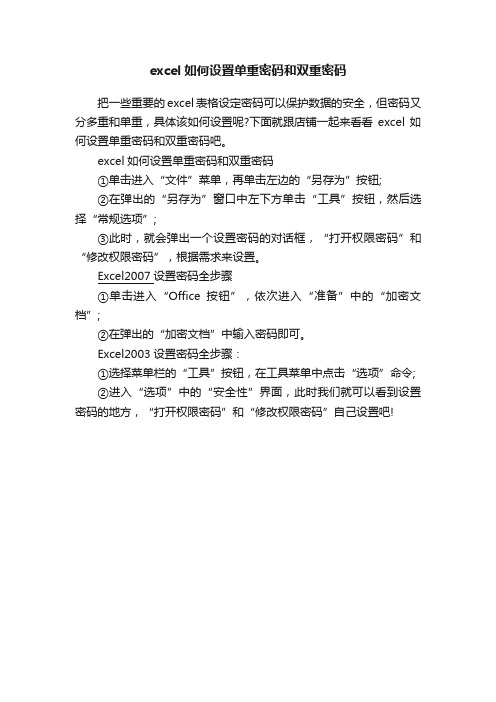
excel如何设置单重密码和双重密码
把一些重要的excel表格设定密码可以保护数据的安全,但密码又分多重和单重,具体该如何设置呢?下面就跟店铺一起来看看excel如何设置单重密码和双重密码吧。
excel如何设置单重密码和双重密码
①单击进入“文件”菜单,再单击左边的“另存为”按钮;
②在弹出的“另存为”窗口中左下方单击“工具”按钮,然后选择“常规选项”;
③此时,就会弹出一个设置密码的对话框,“打开权限密码”和“修改权限密码”,根据需求来设置。
Excel2007设置密码全步骤
①单击进入“Office按钮”,依次进入“准备”中的“加密文档”;
②在弹出的“加密文档”中输入密码即可。
Excel2003设置密码全步骤:
①选择菜单栏的“工具”按钮,在工具菜单中点击“选项”命令;
②进入“选项”中的“安全性”界面,此时我们就可以看到设置密码的地方,“打开权限密码”和“修改权限密码”自己设置吧!。
AOPR密码破解工具找回打开密码,难不难?
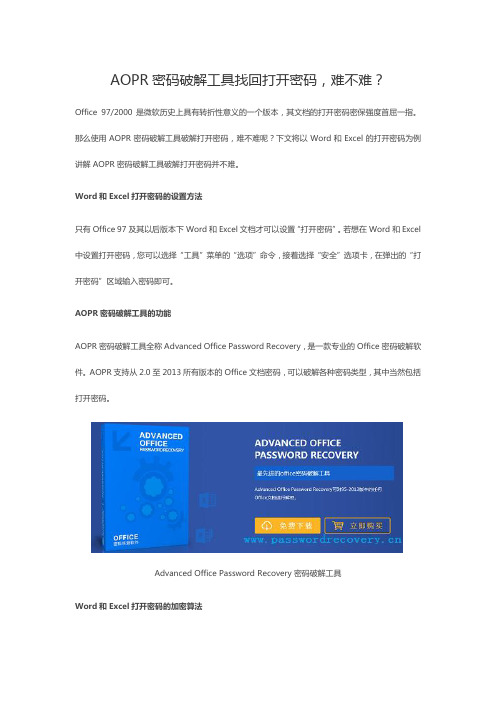
AOPR密码破解工具找回打开密码,难不难?Office 97/2000是微软历史上具有转折性意义的一个版本,其文档的打开密码密保强度首屈一指。
那么使用AOPR密码破解工具破解打开密码,难不难呢?下文将以Word和Excel的打开密码为例讲解AOPR密码破解工具破解打开密码并不难。
Word和Excel打开密码的设置方法只有Office 97及其以后版本下Word和Excel文档才可以设置“打开密码”。
若想在Word和Excel 中设置打开密码,您可以选择“工具”菜单的“选项”命令,接着选择“安全”选项卡,在弹出的“打开密码”区域输入密码即可。
AOPR密码破解工具的功能AOPR密码破解工具全称Advanced Office Password Recovery,是一款专业的Office密码破解软件。
AOPR支持从2.0至2013所有版本的Office文档密码,可以破解各种密码类型,其中当然包括打开密码。
Advanced Office Password Recovery密码破解工具Word和Excel打开密码的加密算法当为Word和Excel文档设置“打开密码”之后,您必须输入密码才可以打开此文档。
Word和Excel 的打开密码使用RC4加密算法进行加密,并且用MD5哈希算法来验证密码是否正确。
因此,Office 97/2000版本下Word和Excel的打开密码属于强密码,使用Advanced Office Password Recovery 也不能立刻恢复密码。
AOPR密码破解工具的破解方法因为AOPR密码破解工具不能立刻恢复Word和Excel的打开密码,所以要使用“暴力破解”和“字典攻击”。
对于AOPR暴力破解而言,打开密码长度必须限制在15个字符以内,超过15个字符的将不能破解,并且“打开密码”中可以包含国际字符。
但是您别期望在短时间内恢复一个超过8个字符的复杂型密码。
AOPR密码破解工具的暴力破解,如下图所示:Advanced Office Password Recovery的暴力破解以上就是对AOPR密码破解工具破解Word和Excel打开密码难不难的回答,硬件条件越好,Advanced Office Password Recovery破解密码的速度越快。
- 1、下载文档前请自行甄别文档内容的完整性,平台不提供额外的编辑、内容补充、找答案等附加服务。
- 2、"仅部分预览"的文档,不可在线预览部分如存在完整性等问题,可反馈申请退款(可完整预览的文档不适用该条件!)。
- 3、如文档侵犯您的权益,请联系客服反馈,我们会尽快为您处理(人工客服工作时间:9:00-18:30)。
如何给word,Excel设置密码
(2009-12-27 20:18:23)
前最常用的微软Office就是2003和最新的Office 2007,而其中的Word和Excel也是跟我们打交道最多的应用办公软件,无论我们是用来写日记还是记录工作数据,总有不希望让别人看的文件,这时候就需要用到密码保护。
用不着第三方的工具软件,你一样能够在Word和Excel中实现文件保护。
Word 2003文档中的密码设置
在Microsoft Office Word 2003中,当我们编辑完自己的文档后,可以点击菜单栏上的“工具”,打开“选项”。
打开菜单上的“工具—选项”
打开“安全性”标签,就可以看到加密选项,其中“打开文件时的密码”可以限制打开文档,没有阅读权;“修改文件时的密码”是允许查看,但不允许修改。
如果您不希望内容审阅者无意间修改文件,请选中“建议以只读方式打开文档”复选框。
输入完密码点击确定即可。
密码设置选项(点击看大图)
另一种方法是使用“另存为”。
单击“工具”,然后单击“安全措施选项”。
另存为选项
密码设置
执行下列一项或两项操作:
如果希望审阅者必须输入密码方可查看文档,请在“打开权限密码”框中键入密码。
如果希望审阅者必须输入密码方可保存对文档的更改,请在“修改权限密码”框中键入密码。
Excel 2003中的密码设置
在微软Office Excel 2003 中的密码设置同Word 2003基本相同。
打开一个需要加密的文档,点击菜单栏上的“工具”,打开下面的“选项”(请注意您菜单是否全部展开)。
打开选项。
文档密码设置
点击“安全性”选项卡,在“打开权限密码”后面的文字框内键入一个安全的密码,即可限制访问该文档。
另外就是使用“另存为”设置密码:
Excel 中的密码设置
Office 2007中的密码设置
Office 2007在界面上与Office 2003有着很大的差别,以至于很多新手很难适应Office 2007的应用。
其实当你适应了Office2007 以后,你真的会感觉到他的便捷,虽然在功能上你
可能认为他改变的不多。
但是通过我对Office 2007 很长时间的使用,我仅仅是觉得他的启动速度比2003 慢了许多,而使用上我更加习惯Office 2007了。
在Office Word 2003 中我们知道设置密码有两种方式,在Office 2007中也有两种方式,但是其中一种的位置却改变了。
因为Office 2007 菜单的重大变化,你在菜单上已经无法找到类似2003 中的“工具”、“选项”。
即便是在左上角上的那个Office 按钮中,你一样有很多菜单的东西找不到了。
这个我们也将会在其他的文章中进行介绍。
点击加密文档
通过上图,可能你已经看出这个菜单就是对文档加密的选项。
没错,点击左上角的Office 图标,展开,点击“准备”、“加密文档”,打开弹出下图:
键入密码
在这个密码输入框内直接键入密码即可,请注意密码的大小写区分,以及保护好你的密码安全。
另一个方法跟Office 2003 就几乎相同的,就是点击左上角上的Office 图标,展开后点击“另存为”。
Word 2007中的另存为
在对话框的左下边点击“工具”——“常规选项”。
打开“常规选项”后就可以看到这里就可以设置文档密码保护。
设置方法与前面相同,这里不在赘述。
3434
在Office Excel 2007中的密码设置与之相同,这里不在细述。
关于密码的权限:
打开权限密码默认情况下,此功能使用高级加密。
加密是一种使您的文件更加安全的标准方法。
修改权限密码此功能不使用任何加密方法。
这样您可以与您信任的内容审阅者协作。
但不能使您的文件更加安全。
两个权限密码您可以指定两个权限密码——个用于访问文件,另一个用于为特定审阅者提供修改文件内容的权限。
并确保两个密码是不同的。
特别提示:
为了防范被破解在设置密码的时候请使用由大写字母、小写字母、数字和符号组合而成的强密码。
而弱密码可以不混合使用这些元素。
例如,h8kjhu8!h7 是强密码;House27 是弱密码。
密码长度应大于或等于 8 个字符。
最好使用包括 14 个或更多个字符的密码。
记住密码很重要。
如果忘记了密码,Microsoft 将无法找回。
最好将密码记录下来,保存在一个安全的地方,这个地方应该尽量远离密码所要保护的信息。
如何更改和删除Office 密码?
无论在Word 还是 Excel 中,仍然打开设置密码的选项,只需重新填写并保存即可。
在密码设置选项中,直接删除密码然后再保存即可。
如果出现提示,请单击“是”以替换已有文件。
